L'utilisation de votre ordinateur Windows 10 sur votre home cinéma nécessite la modification de certains paramètres. Vous pourriez obtenir Une erreur s'est produite lors de la tentative d'activation du son spatial, mais il existe un moyen de résoudre ce problème une fois pour toutes.
Avant de passer directement à la solution de cette erreur, téléchargez la dernière version du Dolby Atmos et installez-la sur votre PC. Une fois que cela est fait, vous choisissez le Dolby Atmos pour votre cinéma maison dans la liste des options.
Une erreur s'est produite lors de la tentative d'activation du son spatial une erreur peut survenir dans plusieurs cas:
- Lorsque vous connectez la barre de son à l'écran.
- Lorsque vous sélectionnez Dolby Atmos pour le cinéma maison.
Une erreur s'est produite lors de la tentative d'activation du son spatial
- Utilisez le câble HDMI requis
- L'audio mono doit être désactivé
- Mettre à jour les pilotes audio
1. Utilisez le câble HDMI requis

Si vous obtenez Une erreur s'est produite lors de la tentative d'activation du son spatial erreur, assurez-vous que vous utilisez le câble HDMI requis qui prend en charge Dolby Atmos.
Confirmez-le toujours au moment de l'achat. De plus, assurez-vous de choisir un câble HDMI avec la bande passante la plus élevée afin que vous puissiez profiter d'une vidéo de haute qualité. Lorsque vous utilisez l'AVR, assurez-vous de sélectionner Dolby Atmos pour le cinéma maison.
2. L'audio mono doit être désactivé
Une erreur s'est produite lors de la tentative d'activation du son spatial l'erreur peut être causée par l'audio mono. Pour résoudre ce problème, il est conseillé de désactiver l'audio mono pour le moment. C'est assez simple et vous pouvez le faire en suivant ces étapes:
- Aller au Application Paramètres.
- Cliquez sur Facilité d'accés.
- Sélectionner l'audio, puis remettez-le.
3. Mettre à jour les pilotes audio
Une erreur s'est produite lors de la tentative d'activation du son spatial peut également apparaître si vos pilotes sont obsolètes. Pour résoudre ce problème, il est conseillé de les mettre à jour en procédant comme suit:
- Assurez-vous que l'AVR et HDMI sont connectés.
- Ouvert Gestionnaire de périphériques puis développez la section Contrôleurs de son et de jeu.
- Cliquez également sur et mettez à jour le pilote audio Intel.
- Clic-droit Appareil haute définition et choisissez Mettre à jour le pilote.
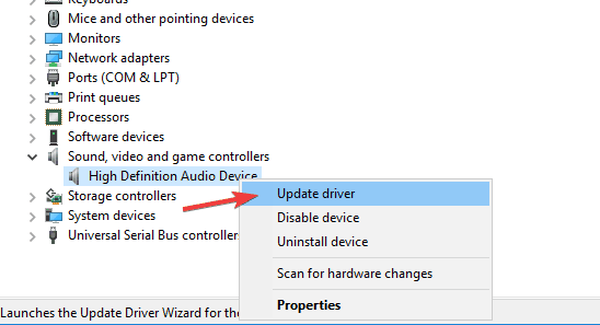
- Suivez maintenant les instructions à l'écran pour mettre à jour vos pilotes.
Vous pouvez également mettre à jour automatiquement tous vos pilotes en quelques clics à l'aide d'outils tiers tels que Mise à jour du pilote TweakBit.
- Obtenez maintenant Tweakbit Driver Updater
Avertissement: certaines fonctions de cet outil peuvent ne pas être gratuites
Voici quelques-unes des solutions que vous pouvez utiliser pour réparer quelque chose a mal tourné en essayant d'activer Spatial Sound erreur sur votre PC. Assurez-vous de les essayer tous et faites-nous savoir s'ils fonctionnent pour vous.
 Friendoffriends
Friendoffriends
![Une erreur s'est produite lors de la tentative d'activation du son spatial [Correctif]](https://friend-of-friends.com/storage/img/images_1/something-went-wrong-while-trying-to-turn-on-spatial-sound-[fix]_2.jpg)

![Tous les problèmes résolus par Windows Update Rollup [mai 2014]](https://friend-of-friends.com/storage/img/images/all-the-issues-fixed-by-windows-update-rollup-[may-2014].jpg)
